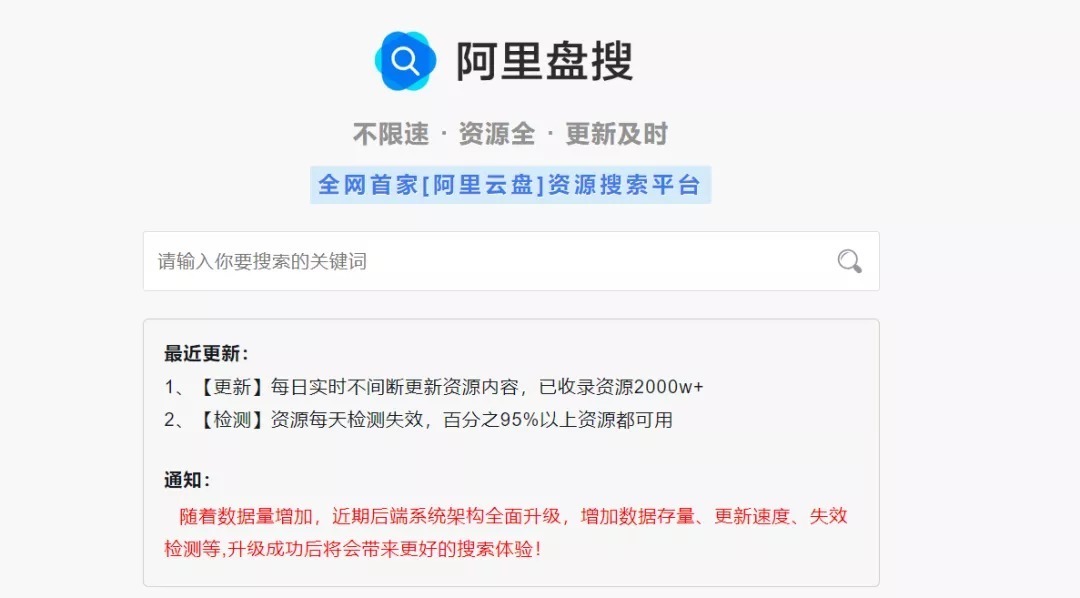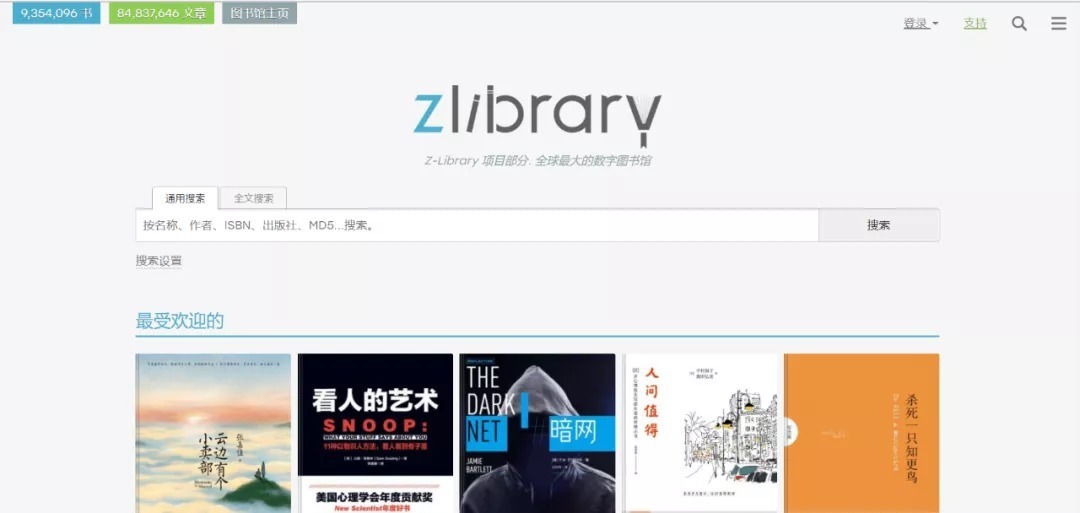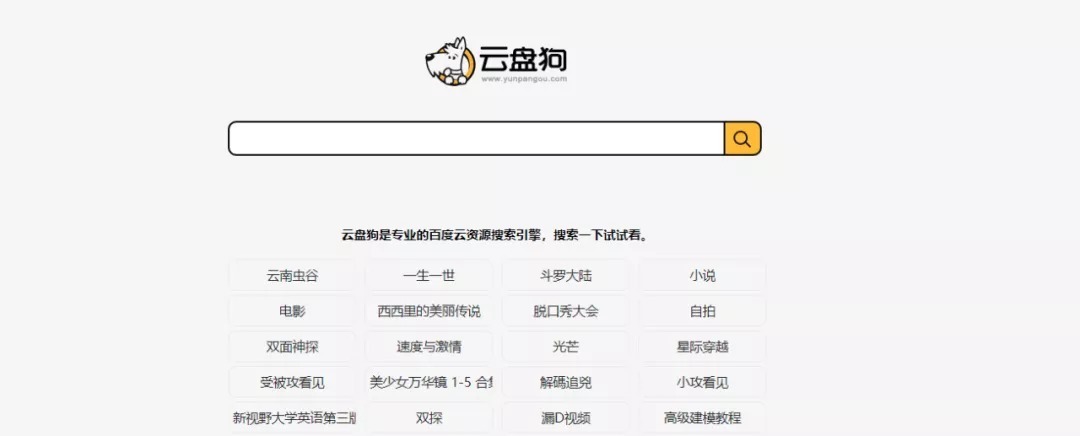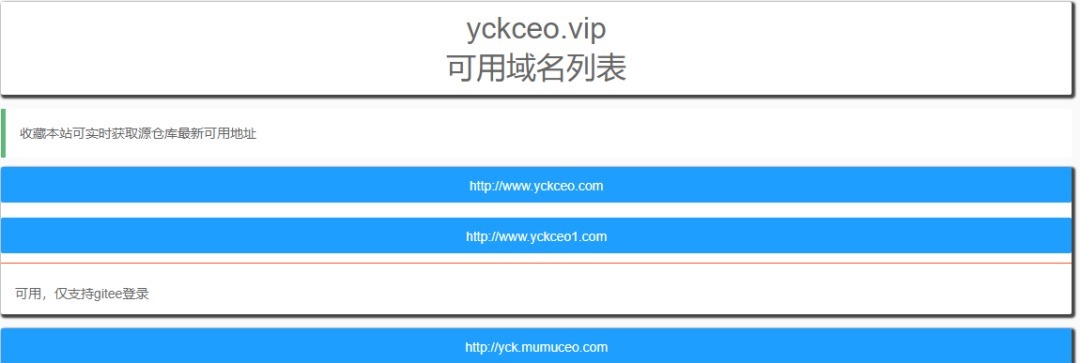不知道你们在网上见过这样的段子没有,就是某个网友发一张自己的照片出来,然后请求 P 图大神按要求帮助 P 一下图片。
就比如这种:




每次看到这些脑洞与技术同等存在的恶搞 PS 图片,总是让人笑掉大牙的同时理解了一个道理:「没事千万不要去求大神 P 图」。
好了,玩笑归玩笑,虽然 P 图看似简单,但没个几年的 PS 学习成果,只怕一般人很难做好。
不过如果只是简单的去除一下图片中的某个元素,很多智能 AI 技术消除软件就可以做到,这种工具最大的优势就是一键傻瓜式操作,比 PS 使用起来更简单便捷。
今天我要分享的这款软件就是图片 AI 魔法消除工具,这款工具是吾爱论坛上的一位大神根据 GitHub 上的开源模型,而制作出来的一个离线版本。
废话不多说,直接上软件,这款工具免安装,双击运行主程序即可打开。
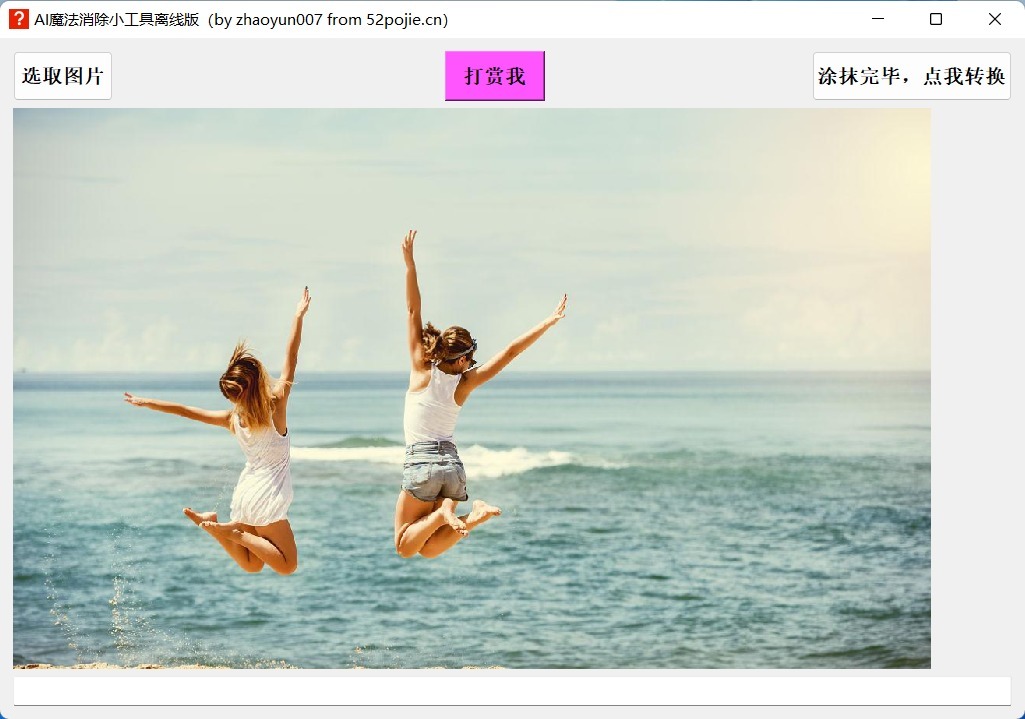
点击左侧的“选取图片”按钮,可以自定义加载需要处理的图片,工具默认自带一张测试用图。
软件的功能类似于 PS 中的内容填充识别,在我们涂抹掉需要消除的物体之后,软件可以完美的脑补物体消失后的背景细节,如果操作恰当,处理之后的图片几乎可以做到完美效果。
接下来,我就以这张测试图为例,为大家演示一波操作流程。
首先鼠标左键涂抹需要消除的人物或者某个元素,注意涂抹的是整个待消除区域,而不是边缘。
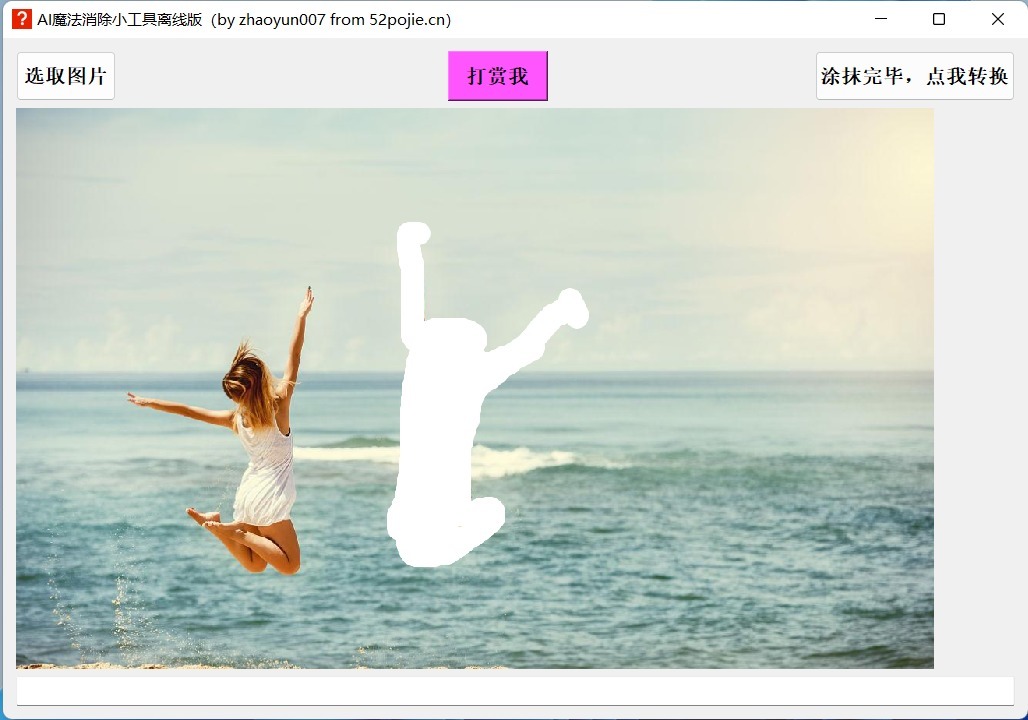
然后点击右上方的转换按钮,软件就会自动转换图片,并将结果保存到软件目录下。
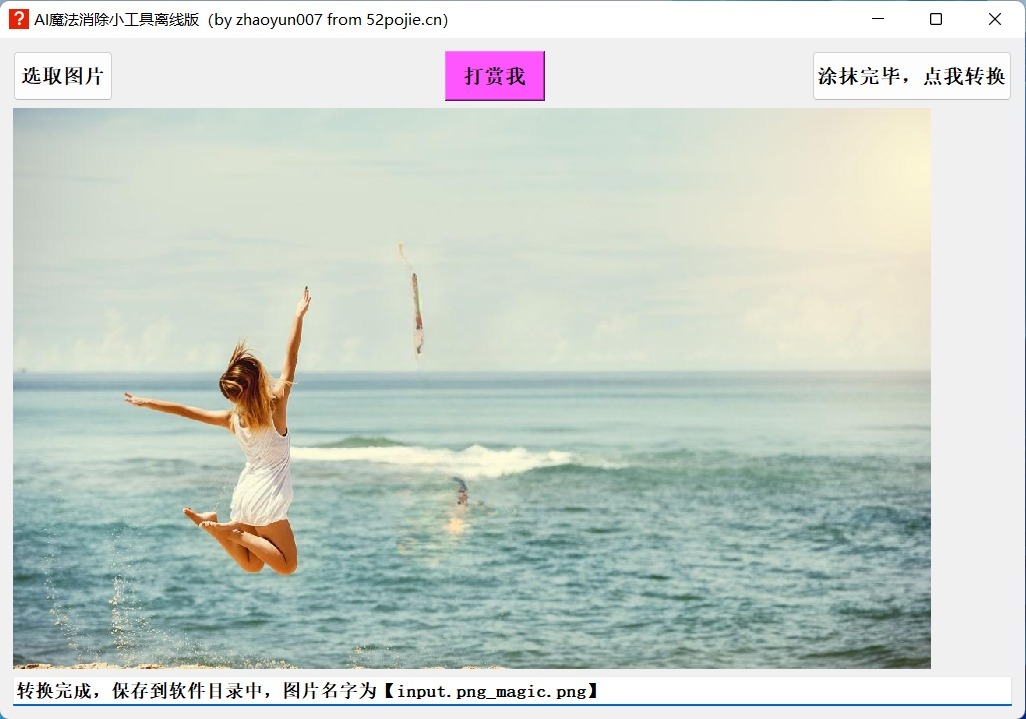
一次涂抹可能转换效果不太令人满意,仍然存在部分伪影瑕疵,不过没关系,我们还可以进行第二次涂抹,这次为了让效果更完美,可以将涂抹范围适当扩大一些。
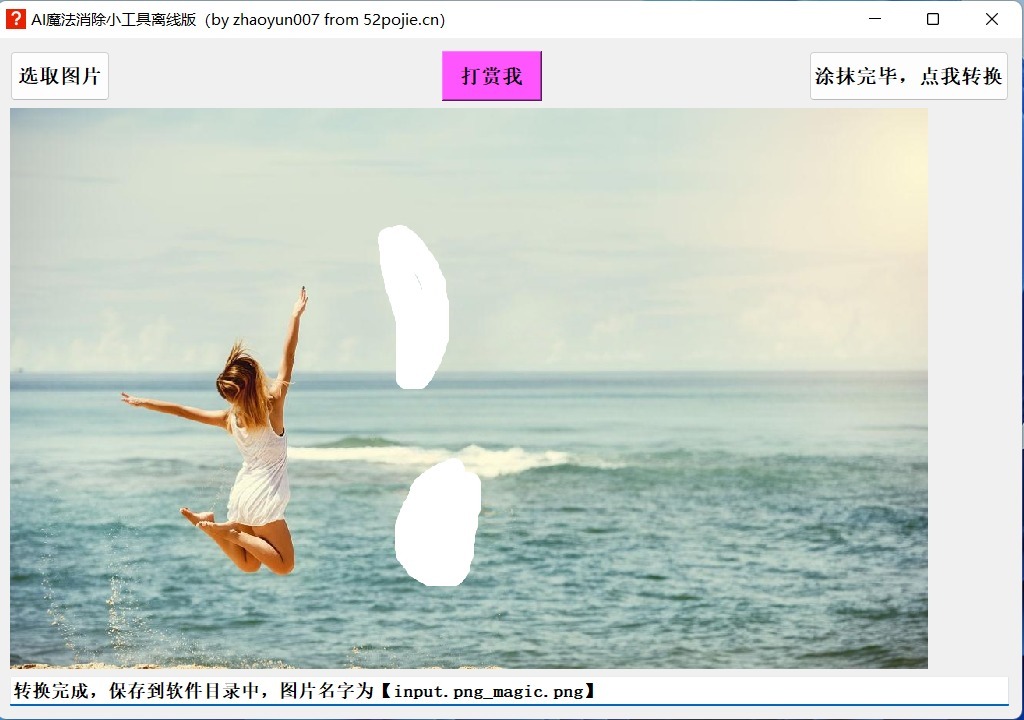
下面这张图是第二次转换后的效果,是不是比第一次强多了呢?如果和原图对比来看,效果也 是立竿见影。
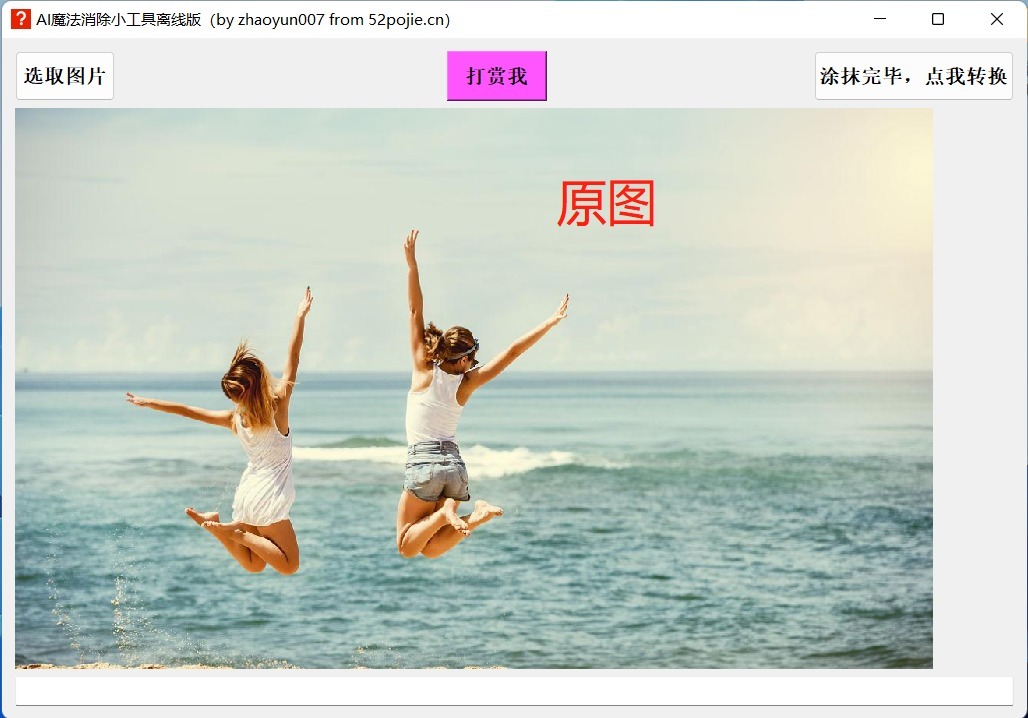
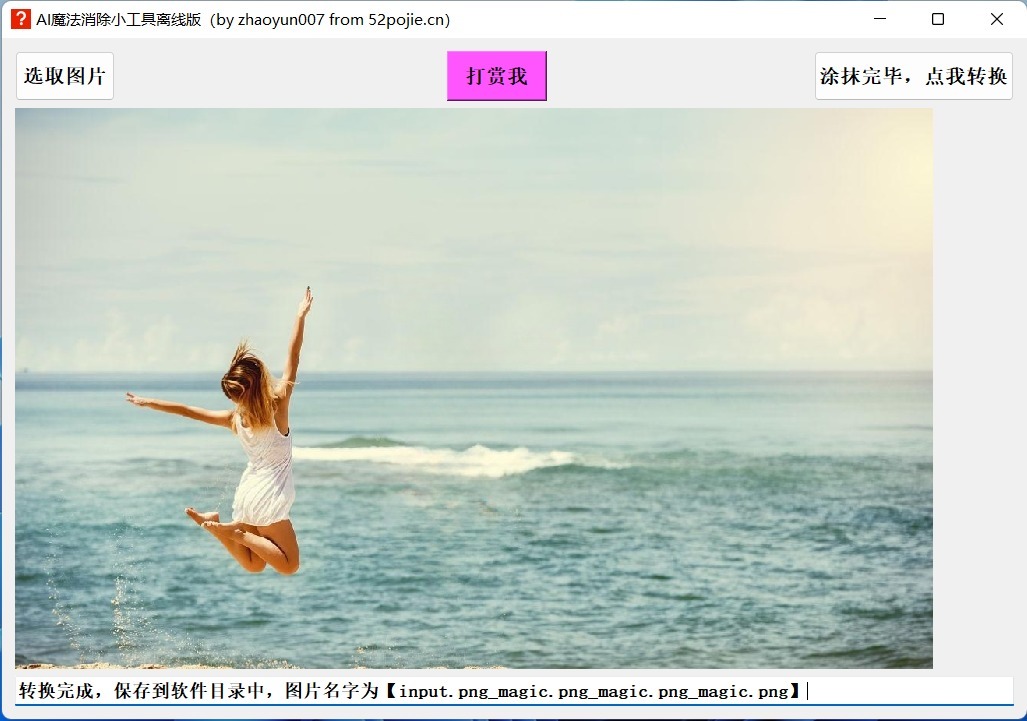
再来看看另外一张图片的转换效果,仍然十分完美,简直 nice!
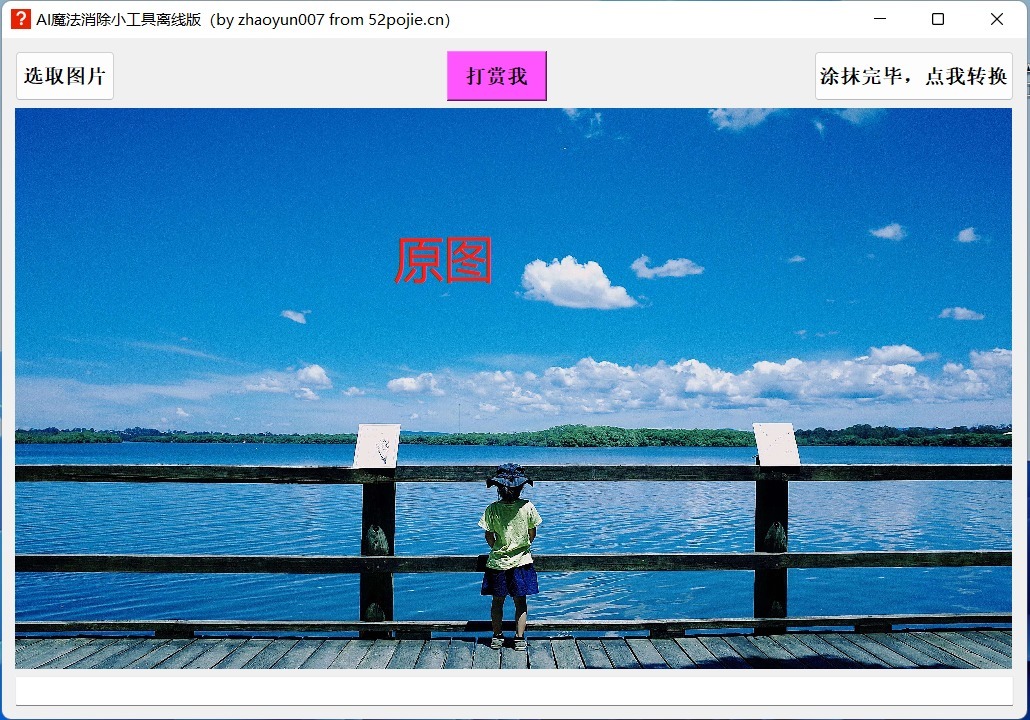
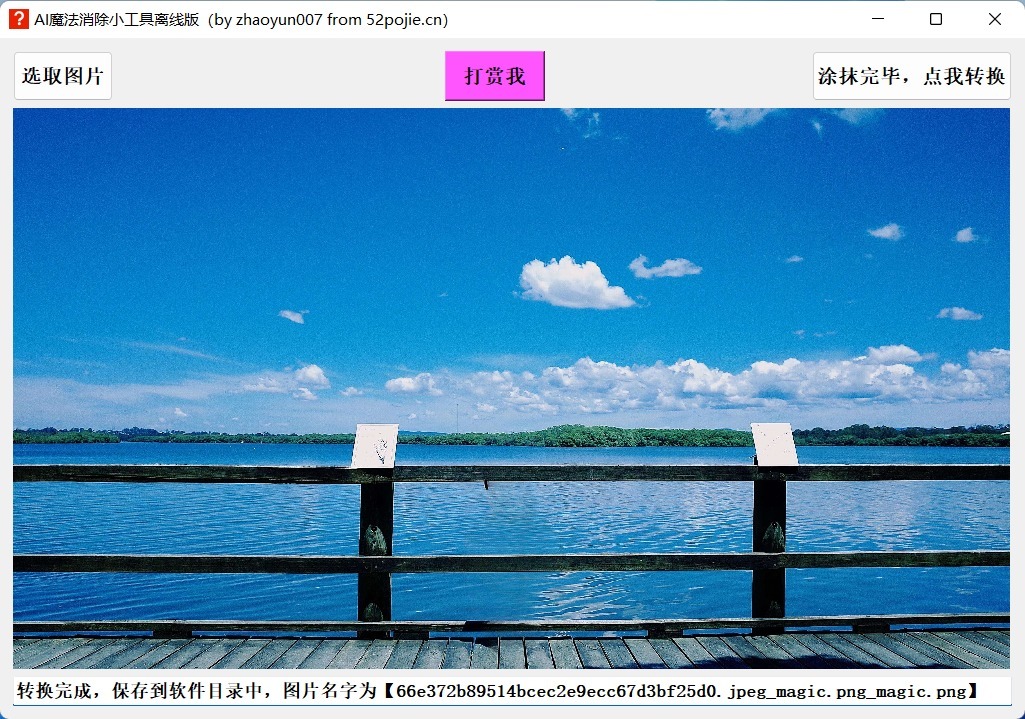
图片转换过程中,转换速度与 CPU 有很大关系,如果电脑配置不好,速度会慢很多,就像我的这台电脑,软件使用的时候风扇就没少呼呼作响。
最后给大家献上下载地址:https://www.123pan.com/s/6zVRVv-98kmd
就比如这种:




每次看到这些脑洞与技术同等存在的恶搞 PS 图片,总是让人笑掉大牙的同时理解了一个道理:「没事千万不要去求大神 P 图」。
好了,玩笑归玩笑,虽然 P 图看似简单,但没个几年的 PS 学习成果,只怕一般人很难做好。
不过如果只是简单的去除一下图片中的某个元素,很多智能 AI 技术消除软件就可以做到,这种工具最大的优势就是一键傻瓜式操作,比 PS 使用起来更简单便捷。
今天我要分享的这款软件就是图片 AI 魔法消除工具,这款工具是吾爱论坛上的一位大神根据 GitHub 上的开源模型,而制作出来的一个离线版本。
废话不多说,直接上软件,这款工具免安装,双击运行主程序即可打开。
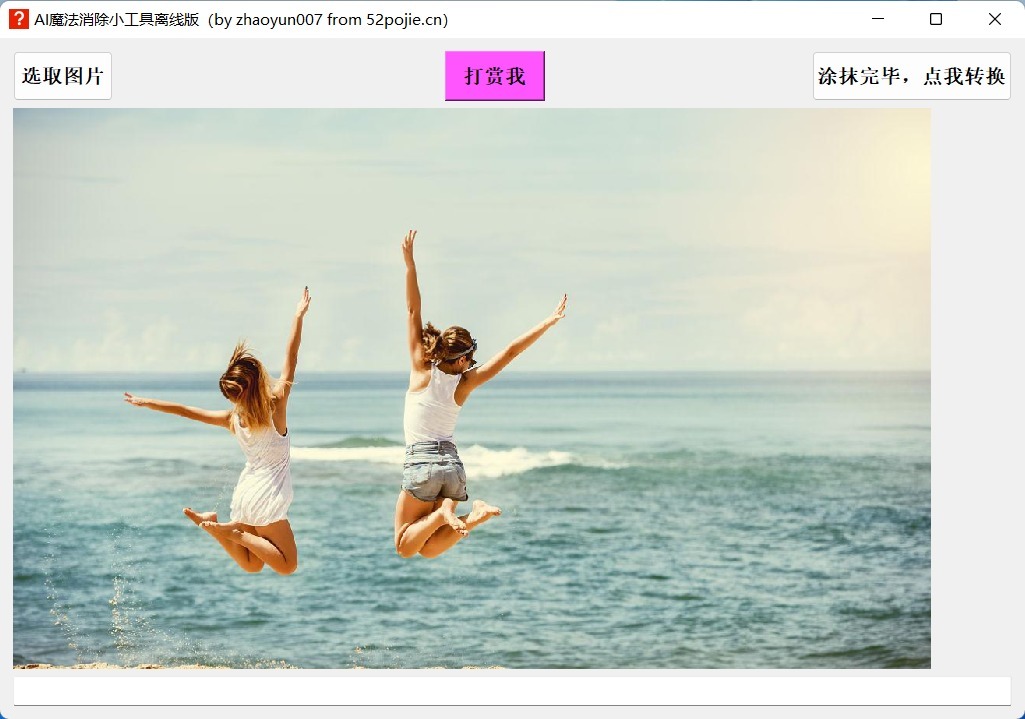
点击左侧的“选取图片”按钮,可以自定义加载需要处理的图片,工具默认自带一张测试用图。
软件的功能类似于 PS 中的内容填充识别,在我们涂抹掉需要消除的物体之后,软件可以完美的脑补物体消失后的背景细节,如果操作恰当,处理之后的图片几乎可以做到完美效果。
接下来,我就以这张测试图为例,为大家演示一波操作流程。
首先鼠标左键涂抹需要消除的人物或者某个元素,注意涂抹的是整个待消除区域,而不是边缘。
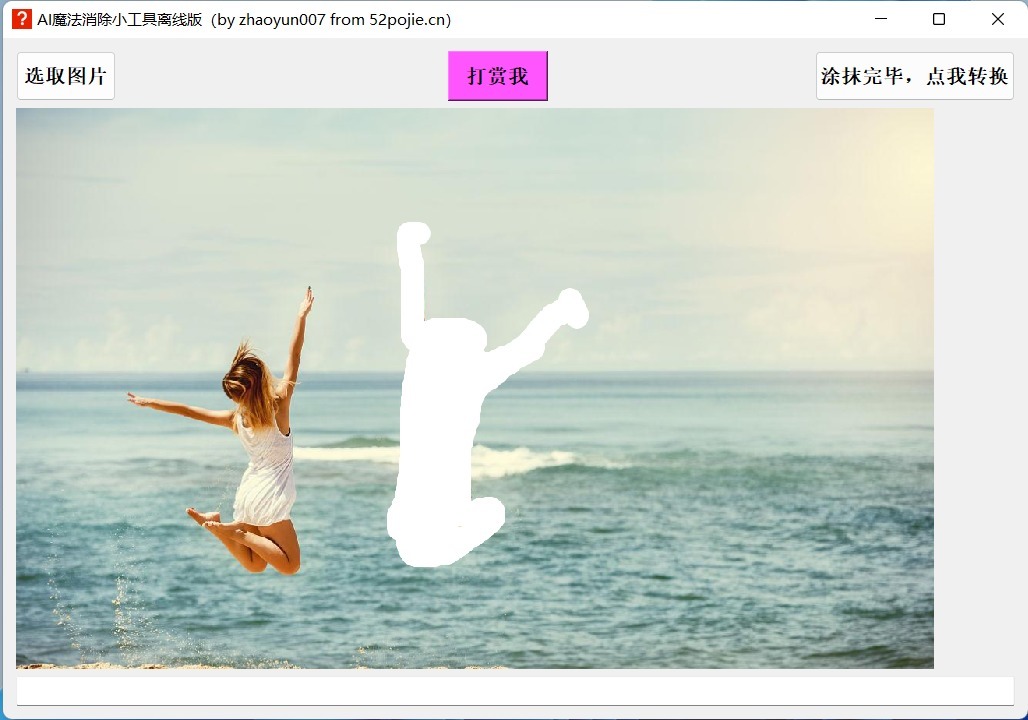
然后点击右上方的转换按钮,软件就会自动转换图片,并将结果保存到软件目录下。
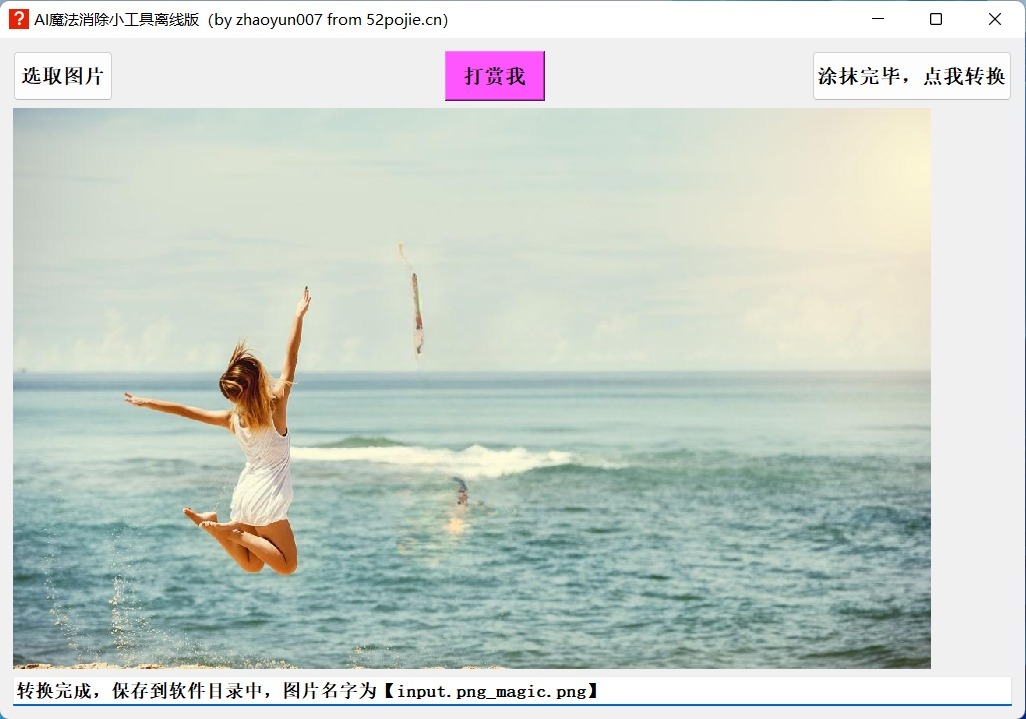
一次涂抹可能转换效果不太令人满意,仍然存在部分伪影瑕疵,不过没关系,我们还可以进行第二次涂抹,这次为了让效果更完美,可以将涂抹范围适当扩大一些。
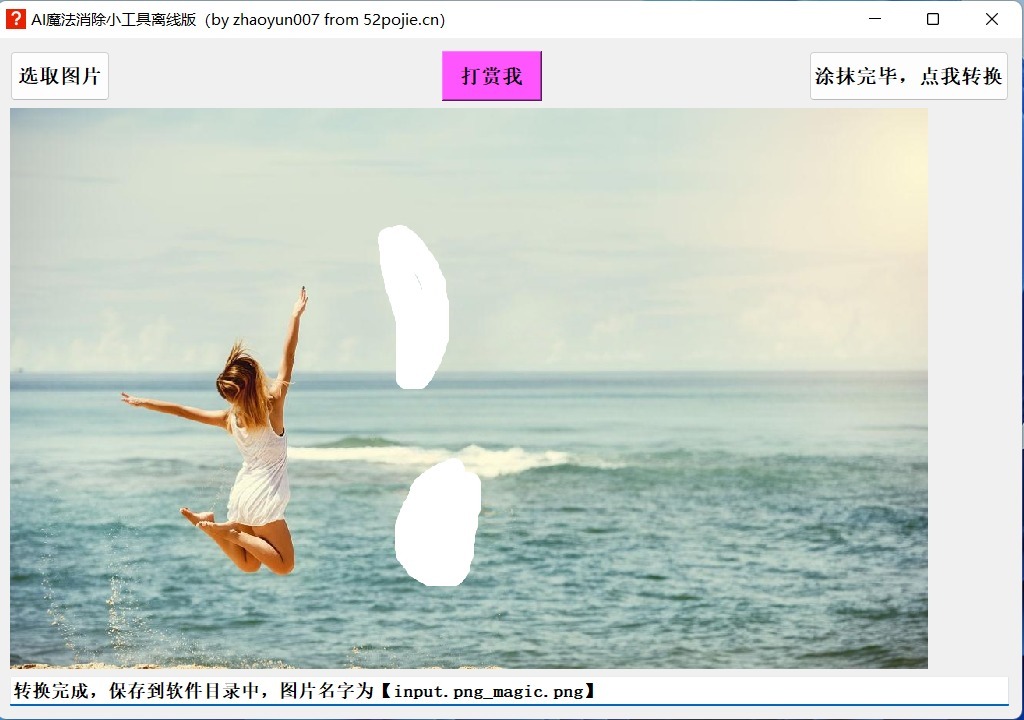
下面这张图是第二次转换后的效果,是不是比第一次强多了呢?如果和原图对比来看,效果也 是立竿见影。
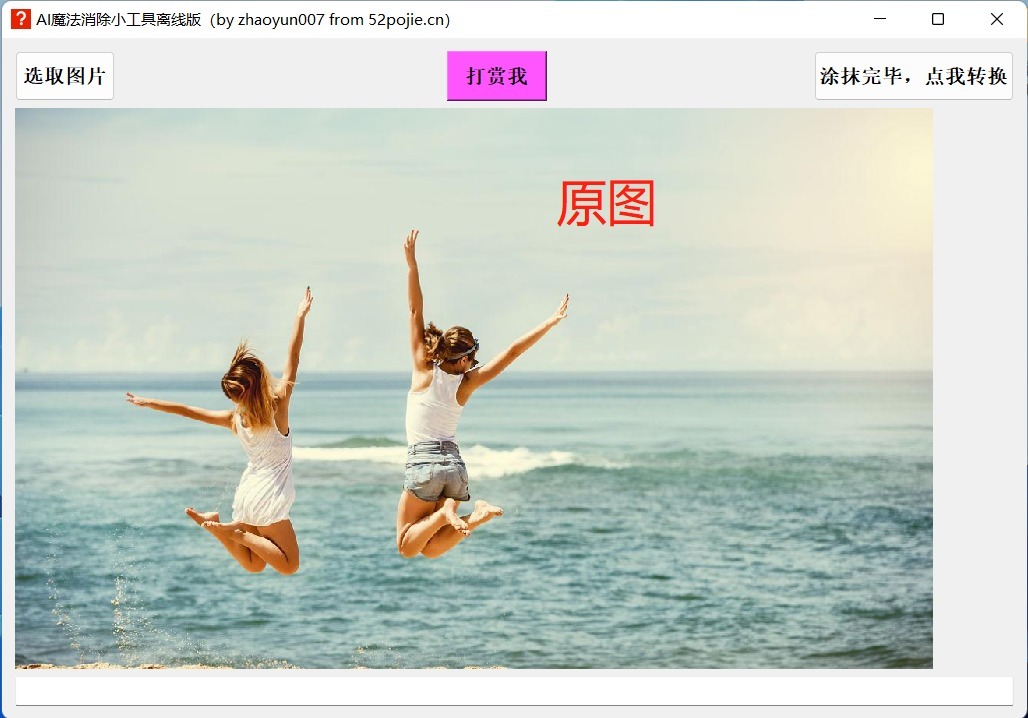
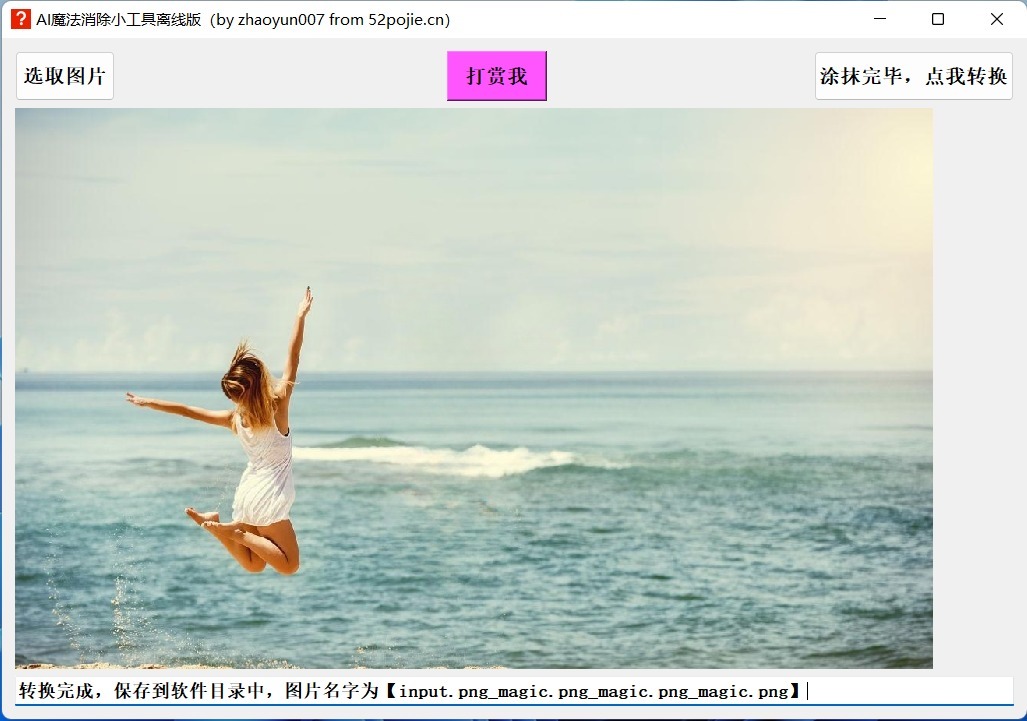
再来看看另外一张图片的转换效果,仍然十分完美,简直 nice!
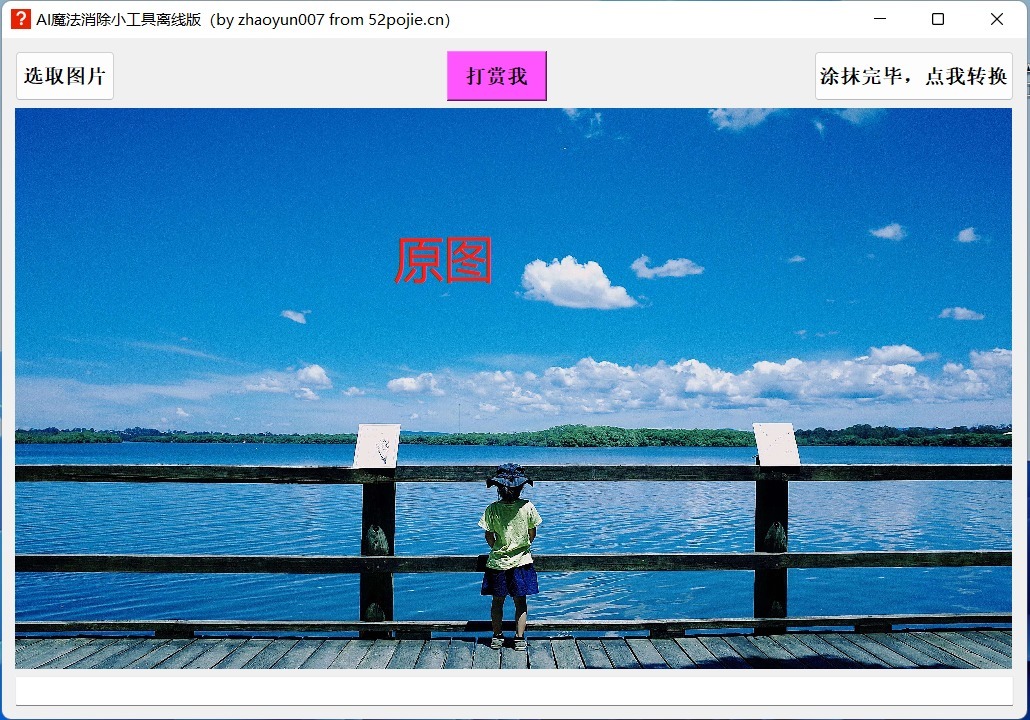
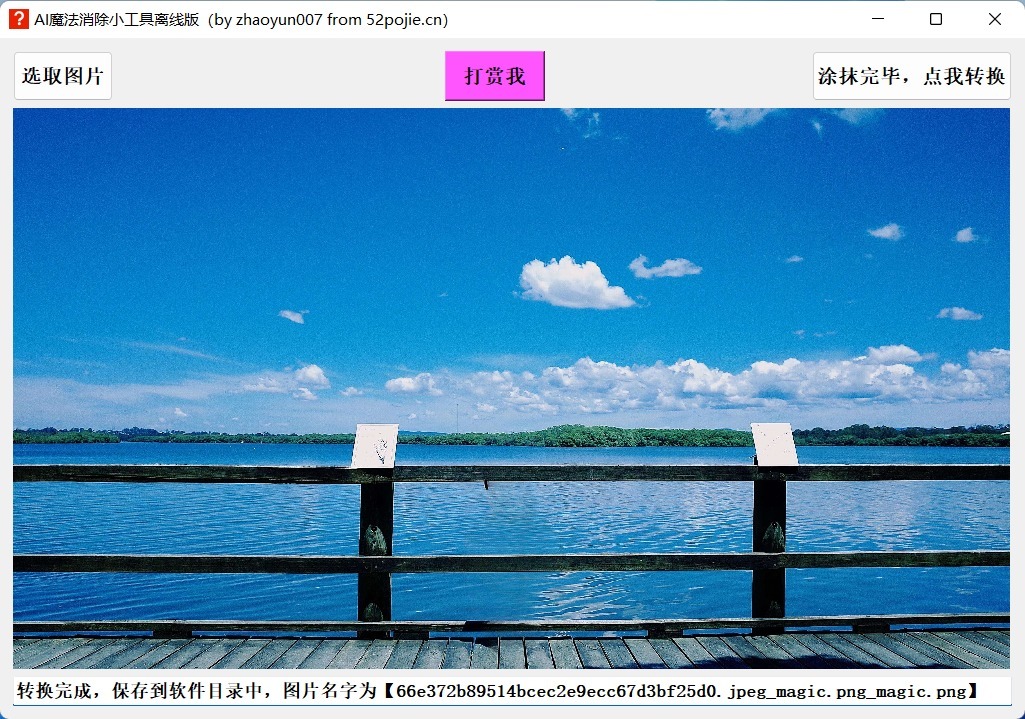
图片转换过程中,转换速度与 CPU 有很大关系,如果电脑配置不好,速度会慢很多,就像我的这台电脑,软件使用的时候风扇就没少呼呼作响。
最后给大家献上下载地址:https://www.123pan.com/s/6zVRVv-98kmd